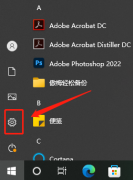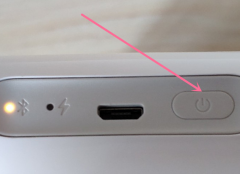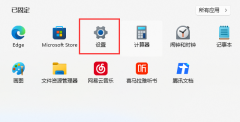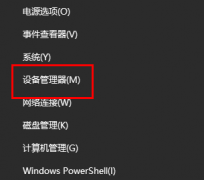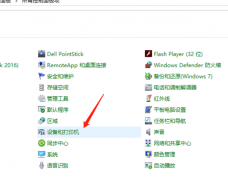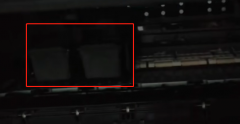网络连接问题是许多用户日常生活中常见的烦恼,不论是在家中、办公室,还是在公共场所,网络不稳定或无法连接都会影响工作和娱乐。掌握一些解决网络连接故障的技巧,不仅能提升我们的网络使用体验,还能在关键时刻节省宝贵的时间。本文将详细探讨常见的网络连接故障及其处理方法,希望能帮助您快速恢复网络连接。

日常生活中,用户可能会遇到多种网络故障,例如无网络、信号弱、频繁掉线等。对于这些问题,分门别类进行排查和处理显得尤为重要。
第一个常见问题是网络信号弱。当Wi-Fi信号不佳时,可以尝试调整路由器的位置。将路由器放置在家中的中央位置,避免被家具或墙壁阻挡,并确保周围没有干扰设备,如微波炉和蓝牙设备。可以考虑使用Wi-Fi信号增强器,帮助扩大覆盖范围。
如果出现无法连接到网络的情况,重启设备是一个简单而有效的解决方案。这种方法适用于路由器和连接到网络的终端设备,例如电脑或手机。断电几分钟后重新开机,常常能解决临时的网络问题。若重启后依旧无法连接,检查网络设置,确保设备的Wi-Fi开关已打开,并确认密码输入正确。
在某些情况下,设备获取的IP地址可能出现问题。可以在设备的网络设置中手动释放并续租IP地址,或者将其更改为自动获取。在此基础上,检查本地网络是否有其他设备已连接,排除网络拥堵的可能性。
对于频繁掉线的情况,可能是信号干扰或网络带宽不足导致的。尝试更换路由器的频道,尤其在使用2.4GHz频段时,其他家庭或邻居的信号可能会造成干扰。如果使用的是双频路由器,可切换至5GHz频段,通常干扰较少,速度更快。但要注意,5GHz信号覆盖有限,适合小范围使用。
还需留意网络设备的固件和驱动程序更新。不及时更新可能导致兼容性问题,从而影响网络连接。定期检查并更新路由器和连接设备的固件,有利于提升性能和安全性。
面对网络连接问题,不妨尝试使用网络故障排查工具。在Windows系统中,可以通过网络故障排查功能自动检测并解决问题。而在Mac系统中,可以使用网络实用工具进行详细测试。智能手机也提供了网络诊断功能,用户可以利用这些工具进行快速自助诊断。
常见问题解答(FAQ)
1. 如何找出网络信号弱的原因?
- 检查路由器位置,避免障碍物干扰;使用Wi-Fi分析工具查看信号强度。
2. 我的设备总是无法连接到Wi-Fi,有什么解决办法?
- 尝试重启路由器和设备,检查网络设置,确保输入的密码正确。
3. 为什么我的网络频繁掉线?
- 检查路由器信道是否***扰,可尝试更换信道或使用5GHz频段。
4. 如何保证设备的网络设置是正确的?
- 确保Wi-Fi开关已开启,IP设置为自动获取,网络名称及密码输入准确。
5. 更新网络设备的固件和驱动程序有什么重要性?
- 更新能提升设备的性能和安全性,解决潜在的兼容性问题,从而保证网络连接的稳定性。